Windows7 ムービーメーカー:切り替え効果・白黒動画の作り方
May 05, 2023 • カテゴリ: 人気な動画編集ソフト
Windows7 ムービーメーカーで、切り替え効果を付けたり、白黒動画なんてのも簡単にできるんです。 どちらの操作も、前提として素材データをストーリーボード上に並べてあるとしますね。そこで、切り替え効果と白黒動画を作る方法を詳しく説明します。
- Part1. Windows7 ムービーメーカーで切り替え効果を付ける方法
- Part2. Windows7 ムービーメーカーで白黒動画を作る方法
- Part3. もっと使いやすい方法:Wondershare「Filmora(旧名:動画編集プロ)」
Part 1: Windows7 ムービーメーカーで切り替え効果を付ける方法
Step 1 ストーリーボードの上で、切り替え効果をつけようとする箇所の次のクリップを選択
Step 2 画面中央のコンテンツウインドウのプルダウンメニューから「切り替え効果」を選択
切り替え効果の一覧が表示されるので、追加したいものを選んで、プレビュー画面の再生をすると実際に切り替え効果が適用した場合の見え方を確認することができます。
Step 3 「クリップ」→「ストーリーボードに追加」を選択
これで、切り替え効果をつけることができました。ストーリーボード上でも、切り替え効果をつけたところに、切り替え効果のアイコンが表示されているので、わかりやすいですね。
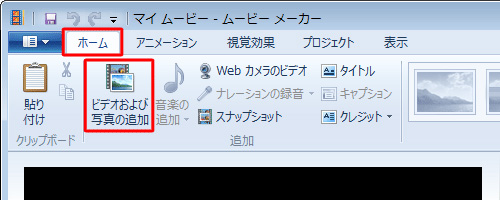
今はストーリーボード表示をしてあった場合ですが、タイムライン表示をした場合もほぼ同じ操作で問題ありません。 特に切り替え効果に対して、再生時間を編集する場合は、タイムライン表示にしておきましょう。
Part 2: Windows7 ムービーメーカーで白黒動画を作る方法
では続いて、渋く白黒動画を作りたい、という場合は視覚効果を使っていきます。
Step 1 ストーリーボードもしくはタイムライン上で、効果をつけたいクリップを選択
Step 2 コンテンツウインドウのプルダウンメニューから、「特殊効果」を選択
Step 3 白黒を選択します
Step 4 メニューから「クリップ」→「ストーリーボードに追加」を選択
ここまで作業が完了です。
もちろん白黒効果だけでなく、フェードインなどほかの効果も併せて付けることができます。
切り替え効果や白黒動画作成など、がWindows7ムービーメーカーでも一見簡単にできそうですが詳細設定をしようとすると、もう一段深い項目に入っていって設定しなければなりませんね。一度で簡単に思い通りに設定ができないものでしょうか。
そこでおすすめなのがWondershare「Filmora(旧名:動画編集プロ)」です。安価ながら高機能な動画編集ソフトで、この切り替え効果や白黒動画作成も楽に詳細まで設定できます。
あなたのストーリに光をつける!「Filmora (旧名:動画編集プロ)」なら、こういう感じの動画が楽に作成できる!
Part 3:もっと使いやすい方法:Wondershare「動画編集 プロ」
まず、白黒動画にすることも「フィルター」ボタンで解決できます。
「フィルター」ボタンをクリックすると、またまた適用できるフィルターが、その区分ごとに表示され、中を見ていくことができるので、「ブラック&ホワイト」の中から、更に自分のイメージに合ったものを選択できます。
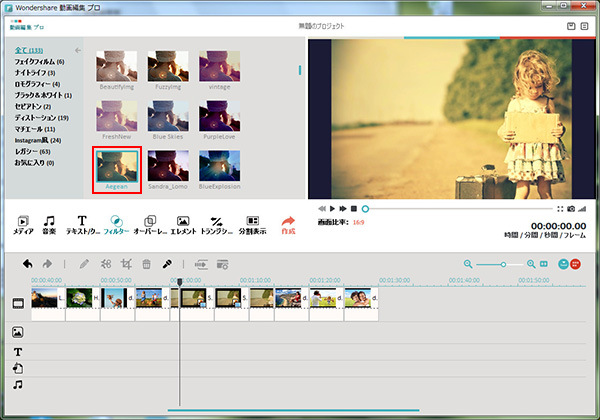
このように、ムービーメーカーでは、効果の選択肢が少なかったものが、「Filmora(旧名:動画編集プロ)」では、より選択肢が広がり、それもオンタイムでプレビューしながら詳細を設定できるので、助かります。
例えば「カラーバランス」「コントラスト」「カラー補正」「鮮明度」なども簡単にバーを操作するだけで調整でき、ノイズ除去をして画素を上げるのも、チェックボックスにチェックを入れるだけでできます。

「Filmora(旧名:動画編集プロ)」は、ムービーメーカーの機能を含みつつ、更にその機能を深化させバリエーションをそろえた低価格高機能のソフトなんですが、操作方法もツールバーのわかりやすいイメージと、設定方法の便利さも兼ね備えています。
詳しい「Filmora (旧名:動画編集プロ)」操作デモ
サポート
製品に関するご意見・ご質問・ご要望はお気軽に こちらまでお問い合わせください。 >>



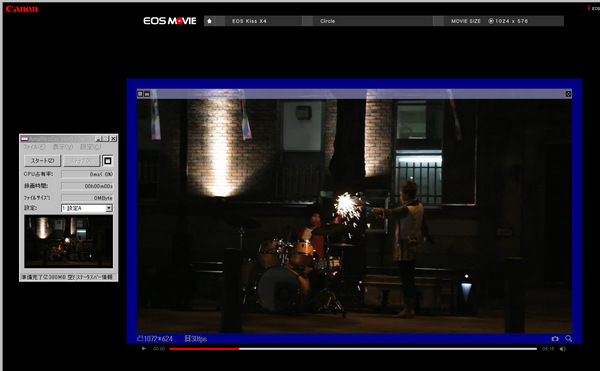



役に立ちましたか?コメントしましょう!